时间:2021-12-09 11:27:27 作者:永煌 来源:系统之家 1. 扫描二维码随时看资讯 2. 请使用手机浏览器访问: https://m.xitongzhijia.net/xtjc/20211209/235207.html 手机查看 评论 反馈
我们有时候会使用Win11自带的搜索引擎来寻找自己需要的东西,但是有的小伙伴在使用的时候却被提示搜索引擎已关闭,那么遇到这种情况要怎么办呢?下面就和小编一起看看有什么解决方法吧。
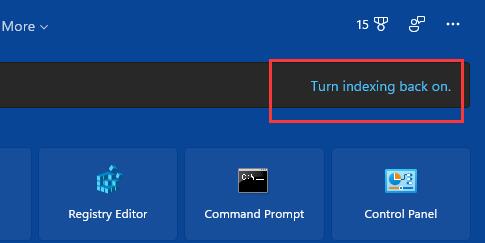
Win11提示搜索引擎已关闭的解决方法
1、首先同时按下键盘上的“Win+R”组合键调出运行。
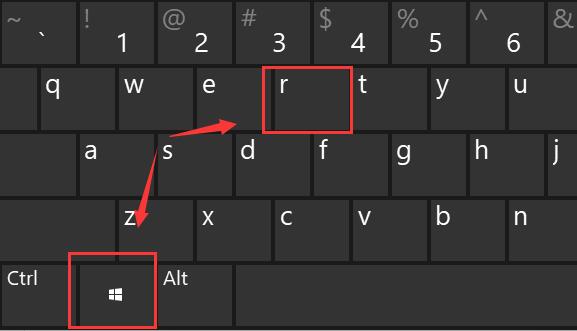
2、在其中输入“services.msc”,并点击“确定”运行。
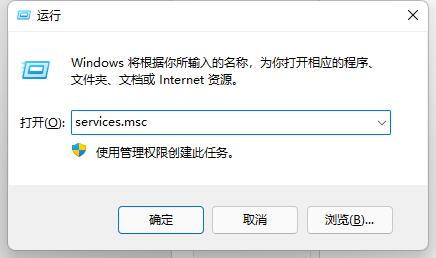
3、在打开的服务中双击打开“Windows search”服务。
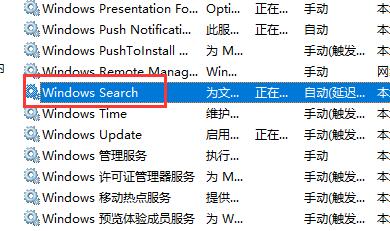
4、然后将启动类型更改为“自动”并点击下方“启动”。
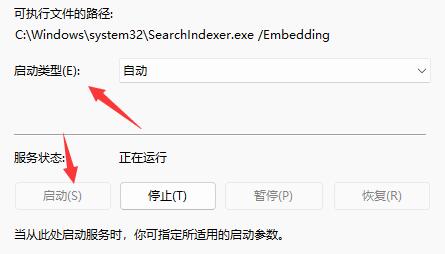
5、最后点击“确定”保存,就可以发现搜索索引已关闭消失了。
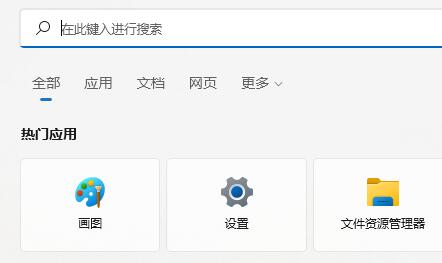
发表评论
共0条
评论就这些咯,让大家也知道你的独特见解
立即评论以上留言仅代表用户个人观点,不代表系统之家立场